今回は、Proxmox VEのバージョンを7系から8系に上げる手順を記録する。
基本的にはこちらの手順を元に進めていく。
事前確認
事前確認として、次のコマンドを実行する。
pve7to8私の環境の場合、次のような結果になった。
= SUMMARY =
TOTAL: 40
PASSED: 32
SKIPPED: 5
WARNINGS: 3
FAILURES: 0
ATTENTION: Please check the output for detailed information!WARNINGSが3つあるようで、順に確認していく。
最初のWARNINGはこれ。
WARN: Ceph health reported as 'HEALTH_WARN'.
Use the PVE dashboard or 'ceph -s' to determine the specific issues and try to resolve them.これは、CephのステータスがWARNING担っていることが原因。
私の環境では3台のPVEが動いているのだが、中途半端な設定のまま運用しているため設定が完了してないものがある。
次のWARNINGはこれ。
WARN: 'noout' flag not set - recommended to prevent rebalancing during upgrades.これはnooutの設定をオンにすればいいようなので、セットをする。
「Ceph」ー>「OSD」ー>「Global Flagsの管理」に行き、nooutの項目にチェックを付ける。
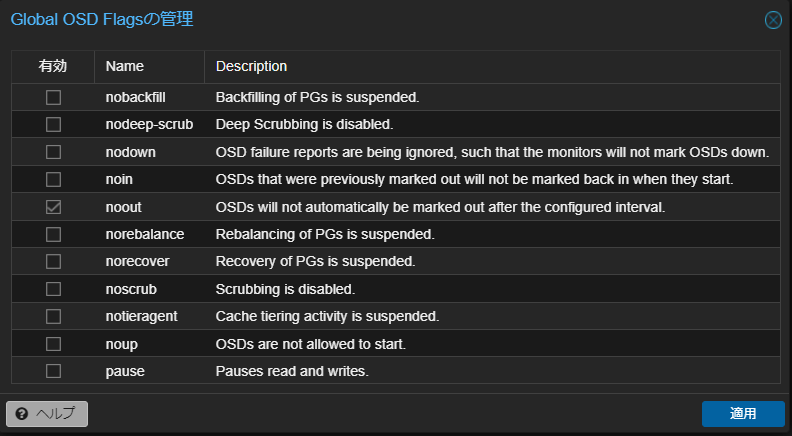
3つ目のWARNINGはすでに設定してしまったので出せないが、NTP関連でchronyを使用していない場合に出る項目がある。
これは、PVEを6系から使用している場合に出るWARNINGで、6系ではsystemd-timesyncdを使用しているが、7系以降はchronyがデフォルトなので変更してねという警告。
解決策はchronyをインストールして設定すればよいだけなのでここでは記載しない。
Upgrade
では、Upgradeをしていく。
前提条件としてPVE7.4以上であること。
その上で次のコマンドを実行する。
apt update
apt dist-upgrade
pveversionここでは7.4-15以上と公式サイトに記載がある。
次にDebianのBase Repositoriesの更新を行う。
更新するには次のコマンドを使用する。
sed -i 's/bullseye/bookworm/g' /etc/apt/sources.list次にProxmox VE 8 パッケージリポジトリの追加をする。
echo "deb https://enterprise.proxmox.com/debian/pve bookworm pve-enterprise" > /etc/apt/sources.list.d/pve-enterprise.listサブスクリプションなしのリポジトリについては、パッケージリポジトリを参照してください。前述のように PVE 7.x リポジトリをコメントアウト/削除するのではなく、以下のコマンドを実行して Proxmox VE 8 リポジトリに更新することもできます。
sed -i -e 's/bullseye/bookworm/g' /etc/apt/sources.list.d/pve-install-repo.list 次にCephパッケージリポジトリの更新をする。
私の場合Cephのバージョンは必要要件を満たしてるのでリポジトリの追加のみを行う。
個人利用なので、エンタープライズではない方を追加する。
echo "deb http://download.proxmox.com/debian/ceph-quincy bookworm no-subscription" > /etc/apt/sources.list.d/ceph.list注意としてbackports 行がある場合は、それを削除する必要がある。
アップグレードは、backports リポジトリのパッケージがインストールされた状態でテストされていないとのこと。
次にパッケージインデックスの更新。
リポジトリのパッケージインデックスを更新する。
apt updateシステムをDebian BookwormとProxmox VE 8.0にアップグレードする。
このステップの所要時間は、SSD ストレージを搭載した高性能サーバーでは、5 分未満でディスクアップグレードを終えることができます。
アップグレードされたパッケージの初期セットを取得するために、このステップから始めてください:
apt dist-upgradeこれを実行した後に質問形式で色々出てくる。
設定ファイル '/etc/issue'
==> これはインストールしてから (あなたかスクリプトによって) 変更されています。
==> パッケージ配布元が更新版を提供しています。
どうしますか? 以下の選択肢があります:
Y か I : パッケージメンテナのバージョンをインストールする
N か O : 現在インストールされている自分のバージョンを残す
D : 両バージョンの差異を表示する
Z : 状況を調査するためにシェルを開始する
デフォルトでは現在使っている自分のバージョンを残します。
*** issue (Y/I/N/O/D/Z) [デフォルト=N] ? こちらはNOを選択するのが安全だと記載がある。
設定ファイル '/etc/systemd/logind.conf'
==> これはインストールしてから (あなたかスクリプトによって) 変更されています。
==> パッケージ配布元が更新版を提供しています。
どうしますか? 以下の選択肢があります:
Y か I : パッケージメンテナのバージョンをインストールする
N か O : 現在インストールされている自分のバージョンを残す
D : 両バージョンの差異を表示する
Z : 状況を調査するためにシェルを開始する
デフォルトでは現在使っている自分のバージョンを残します。
*** logind.conf (Y/I/N/O/D/Z) [デフォルト=N] ? 自分的に変更した記憶はないが、現在の設定を維持したいのでNOを選択する。
こちらの画面が出てきたが、ローカルバージョンを維持を選択した。
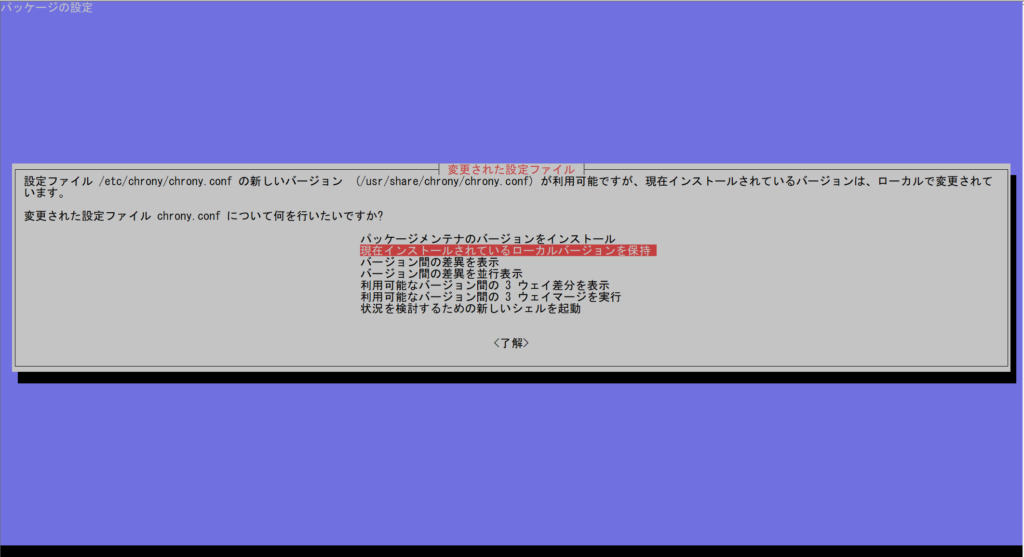
/etc/ssh/sshd_configが出てきた。差分を確認。
自分の場合ChallengeResponseAuthenticationが変わっている差分だったため、パッケージメンテナのバージョンをインストールするを選択。
この場合、どちらのオプションも安全であるが、非推奨のChallengeResponseAuthenticationオプションから離れるために、パッケージメンテナのバージョンをインストールすることを推奨する。他の変更点がある場合は、それらをよく調べて、それに従って決定することを推奨する。
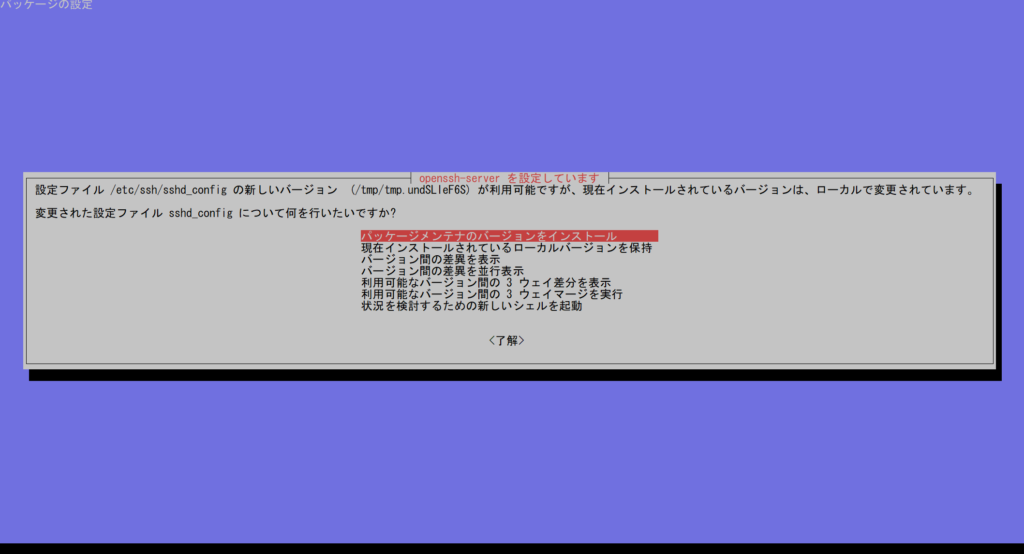
設定ファイル '/etc/lvm/lvm.conf'
==> これはインストールしてから (あなたかスクリプトによって) 変更されています。
==> パッケージ配布元が更新版を提供しています。
どうしますか? 以下の選択肢があります:
Y か I : パッケージメンテナのバージョンをインストールする
N か O : 現在インストールされている自分のバージョンを残す
D : 両バージョンの差異を表示する
Z : 状況を調査するためにシェルを開始する
デフォルトでは現在使っている自分のバージョンを残します。
*** lvm.conf (Y/I/N/O/D/Z) [デフォルト=N] ? /etc/lvm/lvm.confが出てきた。
/etc/lvm/lvm.conf -> Proxmox VEに関連する変更が更新されます。
もし、自分で余計な変更を行わず、よくわからない場合は、ここで “Yes”(パッケージメンテナのバージョンをインストールする)を選択することをお勧めします。
自分の場合は、よくわからないに当たるのでYesを選択。
設定ファイル '/etc/apt/sources.list.d/pve-enterprise.list'
==> これはインストールしてから (あなたかスクリプトによって) 変更されています。
==> パッケージ配布元が更新版を提供しています。
どうしますか? 以下の選択肢があります:
Y か I : パッケージメンテナのバージョンをインストールする
N か O : 現在インストールされている自分のバージョンを残す
D : 両バージョンの差異を表示する
Z : 状況を調査するためにシェルを開始する
デフォルトでは現在使っている自分のバージョンを残します。
*** pve-enterprise.list (Y/I/N/O/D/Z) [デフォルト=N] ? pve-enterpriseは、個人では使用しないので、確認後コメントアウトを外すような更新だったので、現在のバージョンを残すを選択。
Updateが完了したら最後にもう一度次のコマンドを実行する。
pve7to8Rebootが必要というログが出てくるので、指示通り再起動をする。
再起動後、このような画面になっていれば成功。
Kernelが6系になっていることがわかる。
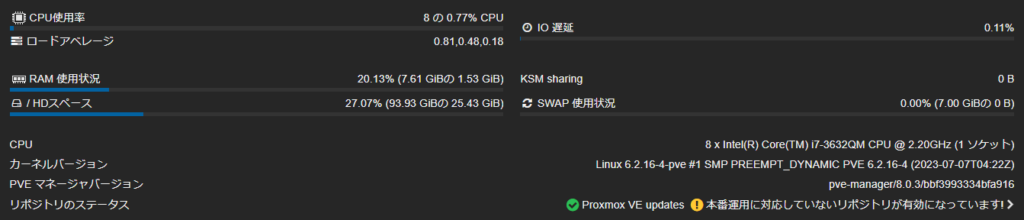
設定戻し
アップデート後に、アップデート前に設定変更をした項目を戻す。
私の場合はCephの設定を戻すのみでした。

コメント